Win10系統(tǒng)記事本出現(xiàn)假死怎么辦?找回win10記事本未保存內(nèi)容的方法
更新日期:2024-03-23 18:29:09
來源:轉(zhuǎn)載
win10系統(tǒng)自帶有《記事本》應(yīng)用,很多用戶都會(huì)使用它來編輯一些文字。不過,部分用戶在使用記事本時(shí),卻遇到了程序“假死”:即程序不響應(yīng),也不提示“是否需要關(guān)閉”,點(diǎn)擊任務(wù)欄上的任務(wù)圖標(biāo)沒有反映的情況。那么,我們該怎么“搶救”未保存的內(nèi)容呢?下面,就隨小編一起看看吧!
推薦:win10系統(tǒng)正式版下載
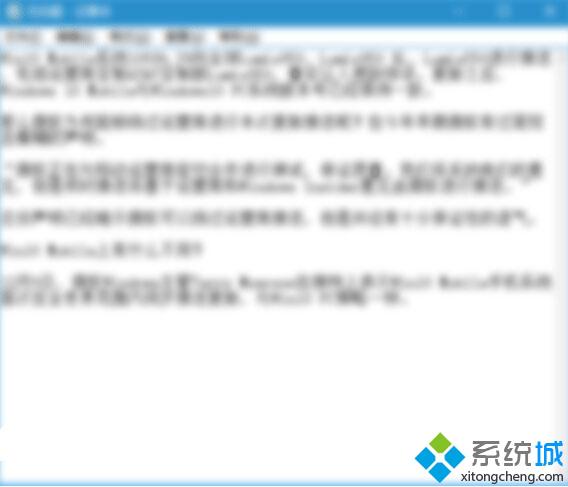
具體如下:
1、找到這個(gè)文件的創(chuàng)建位置,在文件圖標(biāo)點(diǎn)擊鼠標(biāo)右鍵,選擇“編輯”之后,會(huì)發(fā)現(xiàn)文章在另外一個(gè)《記事本》進(jìn)程中被完好無損的打開,并沒有因?yàn)橹俺绦蚣偎蓝鴣G失數(shù)據(jù),也沒有導(dǎo)致之前的程序崩潰。
《記事本》如果出現(xiàn)“假死”等類似事件,只要它沒被系統(tǒng)關(guān)閉,內(nèi)存中的數(shù)據(jù)沒有被真正影響,那么你就可以通過開啟另外一個(gè)相同進(jìn)程的方式找回“遇險(xiǎn)”的內(nèi)容。當(dāng)然,還是提醒大家,如果要用《記事本》這類不具備自動(dòng)保存功能的工具編輯內(nèi)容的時(shí)候,最好繃緊一根弦:要及時(shí)手動(dòng)存盤。而且最好還是用能夠自動(dòng)保存內(nèi)容的工具進(jìn)行工作,以便能夠從容應(yīng)對各種突發(fā)事件。
找回win10記事本未保存內(nèi)容的方法就介紹到這里了。如果你在使用記事本編輯文本時(shí),也遇到了“假死”的情況,那么不妨按照小編的方法將未保存內(nèi)容找回來吧!大家可以關(guān)注系統(tǒng)更多教程https:///
- monterey12.1正式版無法檢測更新詳情0次
- zui13更新計(jì)劃詳細(xì)介紹0次
- 優(yōu)麒麟u盤安裝詳細(xì)教程0次
- 優(yōu)麒麟和銀河麒麟?yún)^(qū)別詳細(xì)介紹0次
- monterey屏幕鏡像使用教程0次
- monterey關(guān)閉sip教程0次
- 優(yōu)麒麟操作系統(tǒng)詳細(xì)評測0次
- monterey支持多設(shè)備互動(dòng)嗎詳情0次
- 優(yōu)麒麟中文設(shè)置教程0次
- monterey和bigsur區(qū)別詳細(xì)介紹0次
周
月











